在PDF文档中如何添加页码
- 来源: 金舟软件
- 作者:Kylin
- 时间:2025-03-06 18:04:57
在使用PDF文档时,给文档添加页码就很有必要,因为这样管理PDF文档会更加便捷,很快就能找到需要编辑的页面,如何添加呢?这里将操作方法分享如下,快来看看吧!
操作步骤:
第一步、双击打开金舟PDF编辑器,选择“打开PDF文件”;
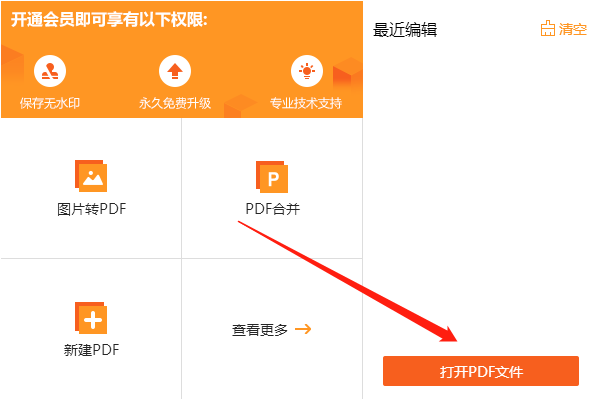
第二步、页码一般是添加在页面的页眉页脚位置,所以在这里选择“文档”-“页眉页脚”-“添加”;
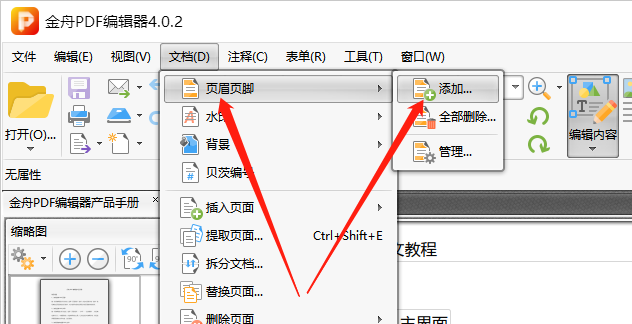
第三步、页码一般是在居中页脚位置上,如图,在这里点击此按钮;
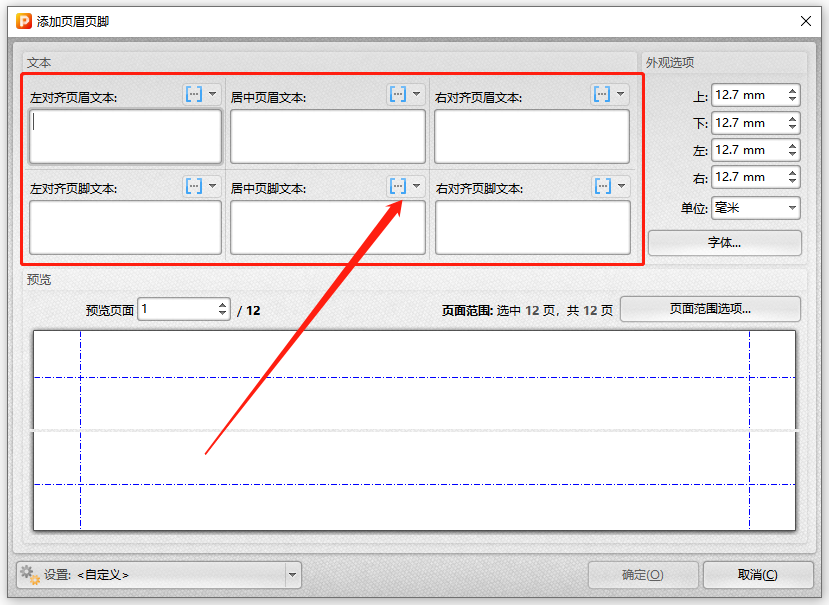
第四步、接着,再选择“页码”即可;
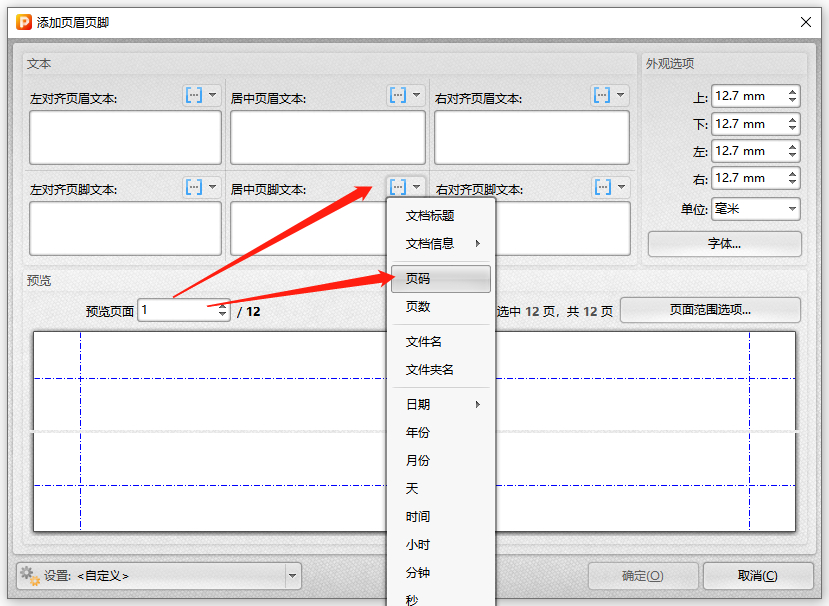
第五步、如图,以下就是最终预览效果,点击“确定”就可以了;
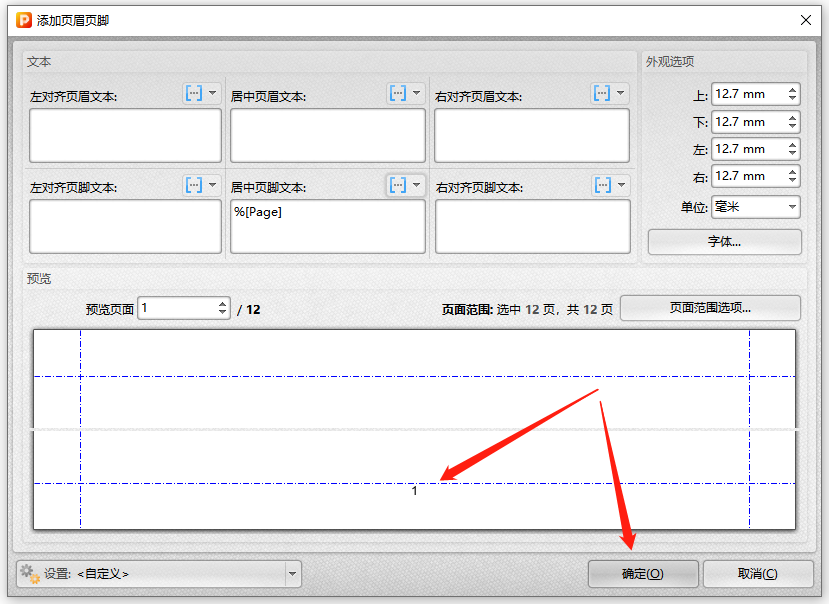
第六步、完成后,请记得点击保存哦!
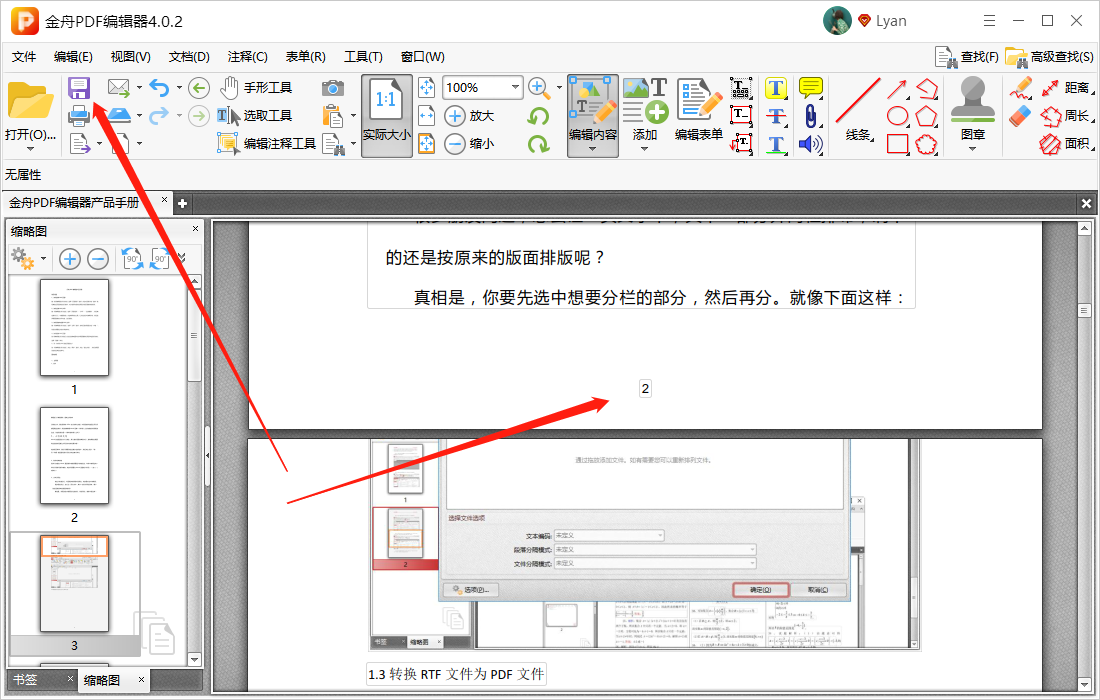
给文档添加页码可以帮助我们更好的对内容进行分页和查找,江下科技官网带你解锁PDF编辑器的使用技巧。
往期文章:







































































































 官方正版
官方正版
 纯净安全
纯净安全









